Ubuntu adalah salah satu distro Linux terbaik yang tersedia saat ini. Meskipun distro Linux ini dirancang untuk komputer pribadi (PC), ia juga dapat digunakan di server. Ini adalah pilihan yang baik untuk memiliki beberapa web browser yang diinstal pada komputer Anda karena menyediakan cadangan atau sarana alternatif untuk terhubung ke Internet jika salah satu favorit Anda berhenti beroperasi atau menolak akses ke situs web tertentu. Tor adalah jenis browser web, kami tidak dapat menggunakannya kecuali kami menginstalnya di Ubuntu, karena ini bukan browser default. Artikel ini berisi tentang penginstalan browser tor di sistem Ubuntu Anda.
Privasi adalah perhatian utama di dunia saat ini. Tor Browser adalah browser web yang menggunakan jaringan Tor untuk melindungi privasi lalu lintas web Anda, membuatnya mudah untuk melindungi identitas online Anda. Saat Anda menjelajahi web dengan Tor Browser, koneksi yang Anda buat ke situs web yang Anda kunjungi dienkripsi dan diamankan dari pengawasan jaringan dan analisis lalu lintas data. Ada beberapa kelemahan menggunakan Tor Browser. Tor lebih lambat daripada koneksi Internet konvensional untuk penjelajahan online, dan beberapa situs web terkenal tidak mengizinkan pengguna Tor mengakses situs mereka. Tor juga dilarang oleh pemerintah berbagai negara di beberapa bagian dunia.
Instalasi Tor Browser di Ubuntu
Tor Browser tersedia untuk Linux, Macintosh, dan Windows, dan untuk perangkat seluler. Disebutkan di bawah ini adalah beberapa cara untuk menginstal tor:
- Pemasangan browser Tor melalui GUI
- Instalasi Tor Browser melalui CLI menggunakan Repositori PPA
Di bawah ini, cara-cara tersebut dijelaskan secara rinci.
Instalasi browser Tor melalui GUI
Anda dapat meluncurkan browser Tor menggunakan antarmuka grafis dengan mengunduhnya dari App store untuk Ubuntu. Ketika Anda pertama kali meluncurkan browser Tor, itu akan diunduh dari https://www.torproject.org/ dan diekstraksi ke ~/.local/share/torbrowser dan kemudian dieksekusi. Berikut adalah langkah-langkah untuk menginstal browser Tor dari GUI.
Langkah 1:Cari browser Tor
Buka App store di Ubuntu dan di bilah pencarian ketik "tor browser" dan kemudian klik opsi "tor Browser" seperti yang ditunjukkan di bawah ini:
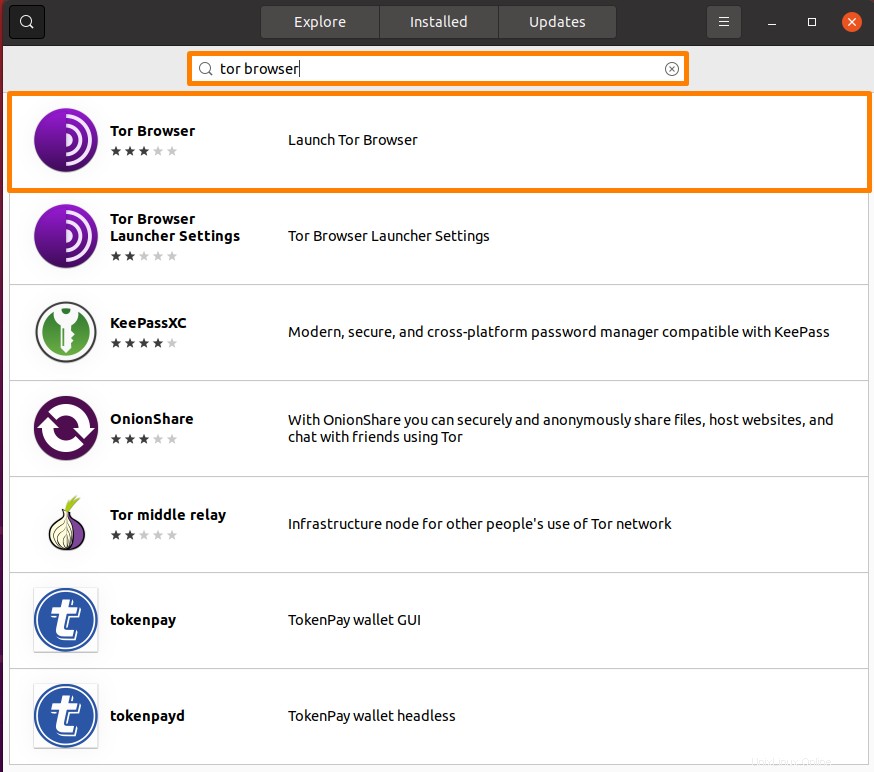
Langkah 2:Instal Tor Browser
Tombol instal diklik untuk memulai instalasi.
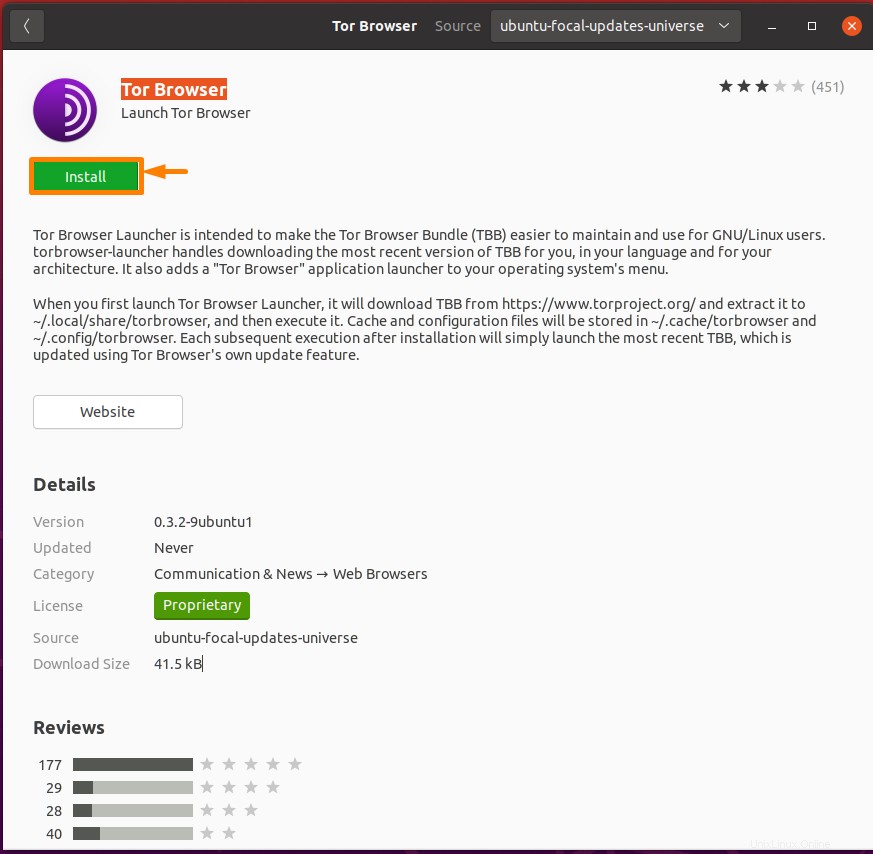
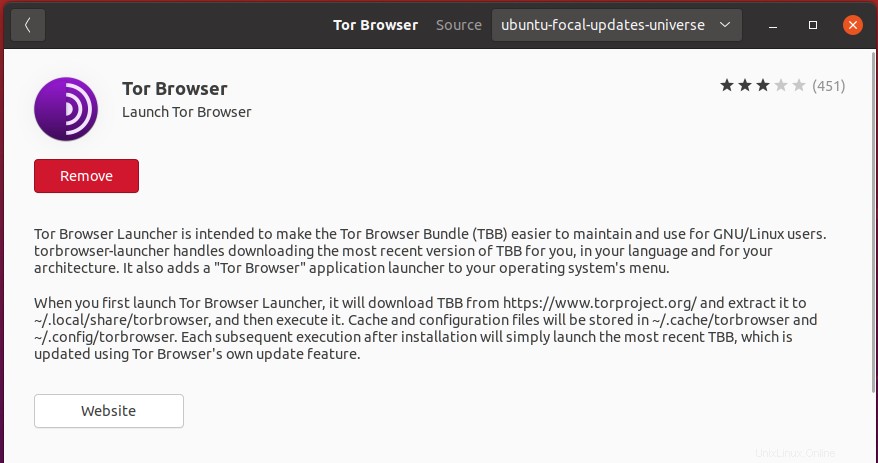
Langkah 3:Luncurkan Tor Browser
Buka Aktivitas dan ketik “tor browser” di bilah pencarian dan klik ikon peluncur Tor Browser.
Sekarang jendela lain akan terbuka, tandai kotak centang jika Anda ingin mengunduhnya melalui sistem, dan karena belum diinstal, klik “Instal Tor Browser”.
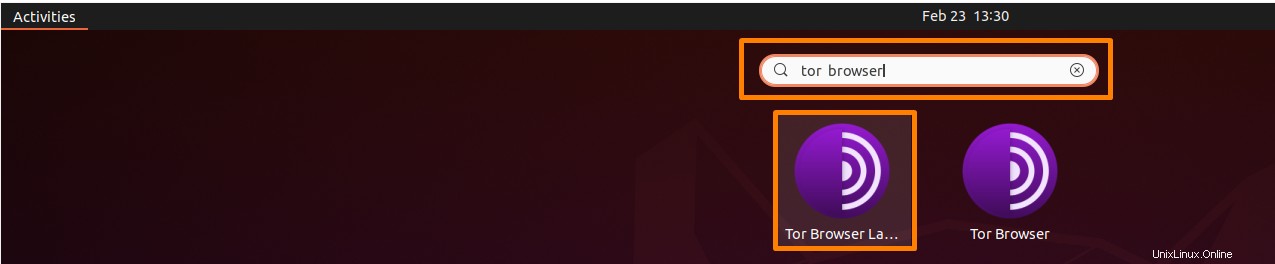
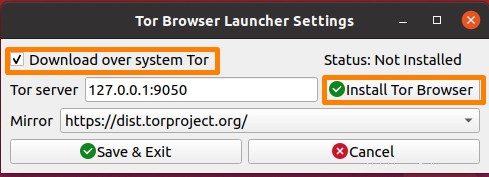
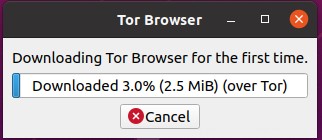
Instalasi Tor Browser melalui CLI menggunakan Repositori PPA
Cara lain dan paling umum untuk menginstal browser Tor adalah dengan menggunakan Antarmuka Baris Perintah, yang sebagian besar digunakan pada sistem Linux.
Langkah 1:Menambahkan Repositori PPA
Browser Tor dapat diunduh dari repositori PPA. Repositori PPA harus ditambahkan ke sistem Ubuntu dengan perintah yang disebutkan di bawah ini:
$ sudo add-apt-repository ppa:micahflee/ppa |
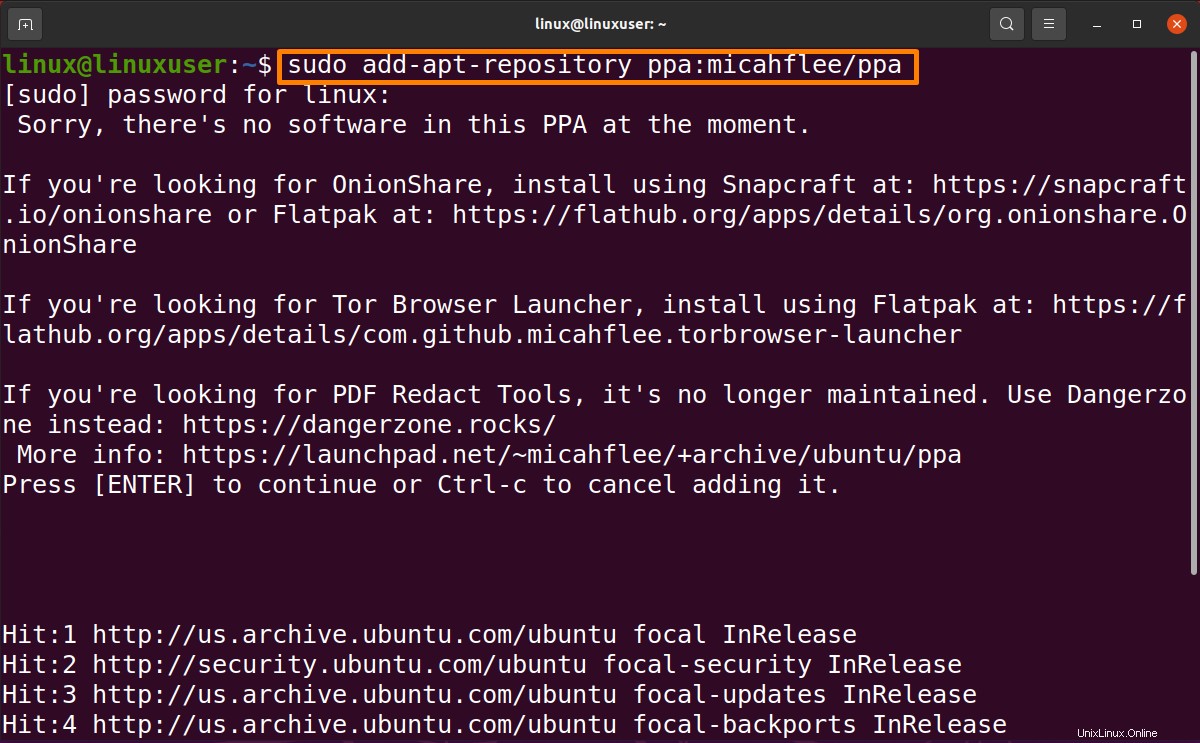
Repositori PPA ditambahkan.
Langkah 2:Pemasangan Tor Browser
Pertama, perbarui paket dengan perintah yang disebutkan di bawah ini:
$ sudo apt update |
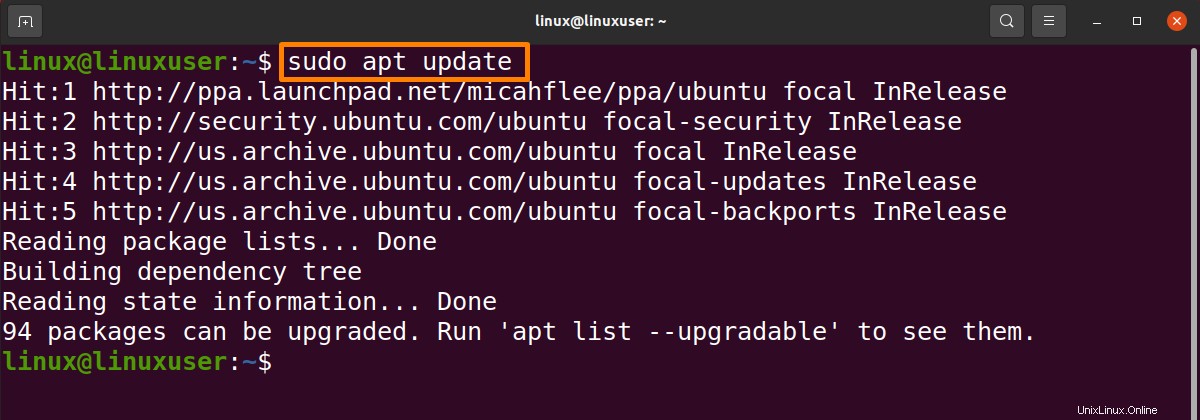
Sekarang instal browser menggunakan perintah yang disebutkan di bawah ini:
$ sudo apt install torbrowser-launcher |
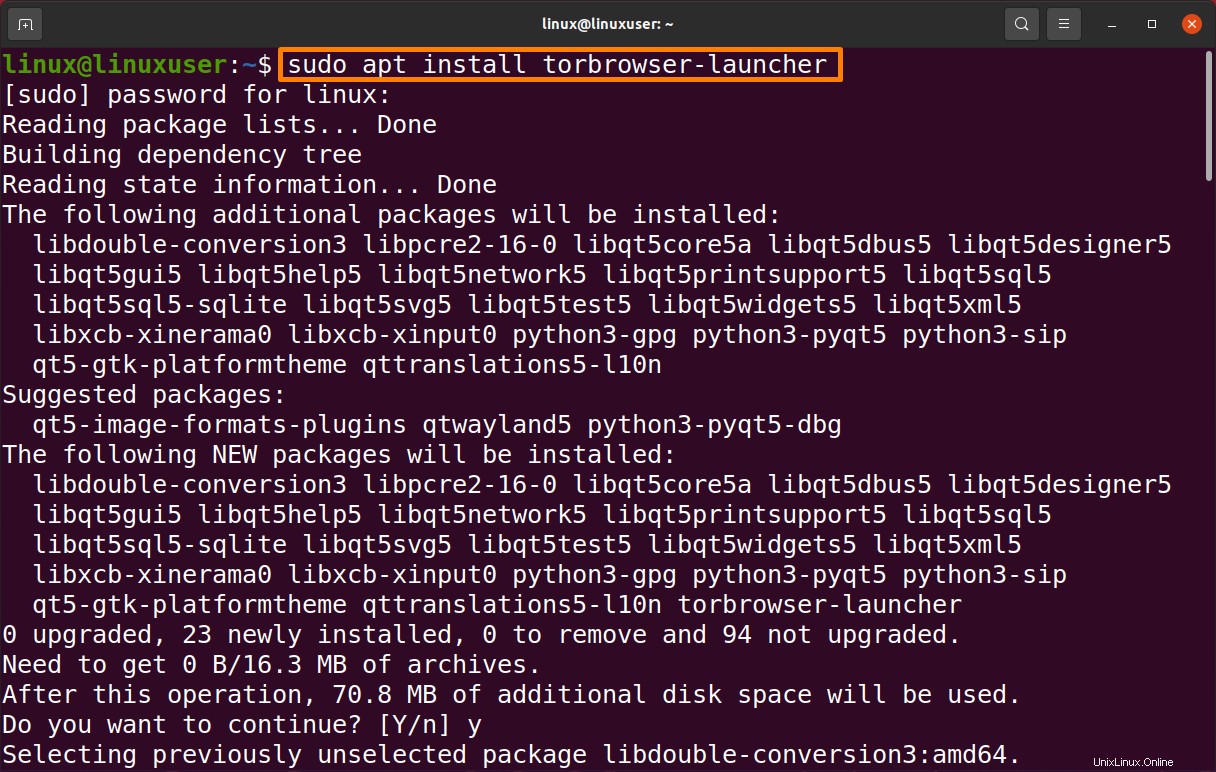
Sekarang browser Tor sudah terpasang.
Langkah 3:Meluncurkan Tor Browser
Setelah peluncur browser Tor berhasil diunduh dan diinstal, Anda dapat meluncurkannya dari baris perintah atau menu program.
Perintah yang disebutkan di bawah ini akan meluncurkan browser Tor secara otomatis.
$ torbrowser-launcher |
Atau Anda juga dapat meluncurkannya dengan metode GUI seperti yang ditunjukkan di atas.
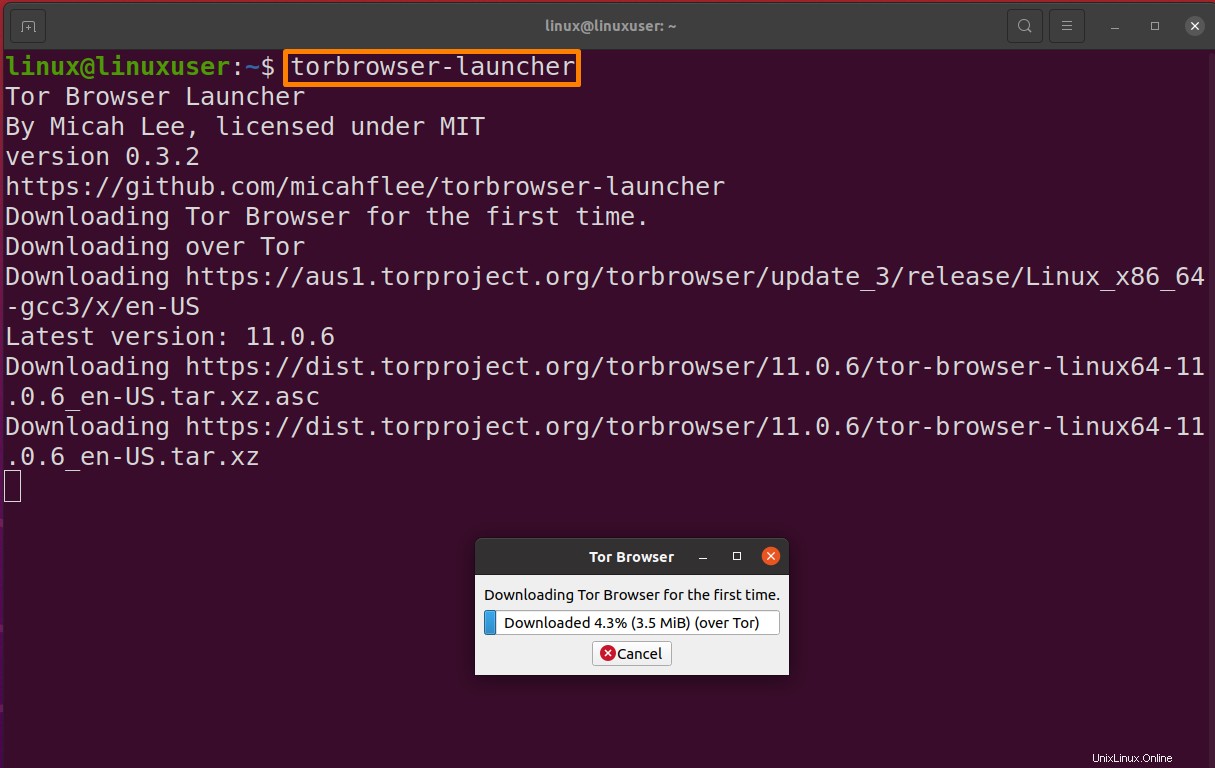
Kesimpulan:
Tor adalah browser web yang menggunakan jaringan Tor untuk melindungi privasi lalu lintas web Anda. Ini adalah versi kustom dari browser Firefox, tetapi ini bukan browser default. Anda perlu mengunduh dan meluncurkannya. Artikel ini tentang menginstal browser Tor menggunakan GUI dan CLI melalui repositori PPA.